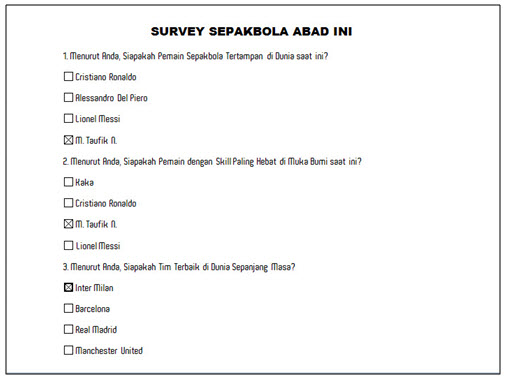
Final Result - Survey

Final Result - To Do List
Membuat Check Box untuk keperluan survey secara online atau to do list, dapat kita lakukan di Word 2007 loh, bagaimana caranya?, ikuti langkah-langkah berikut :
1. Tentunya buka terlebih dahulu program Microsoft Office Word 2007.
2. Klik tombol Office (Office Button) yang ada di bagian ujung kiri atas.

Office Button
3. Setelah itu kita klik tombol Word Options

Word Options
4). Pada tampilan Word Options, pilih bagian Popular, lalu pada bagian kanan-nya centang pilihan Show Developer tab in the Ribbon. Klik OK, jika telah selesai.
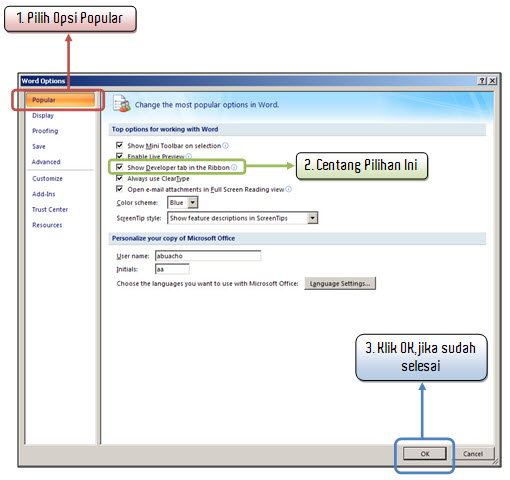 5. Setelah itu, kita akan melihat ada tab baru di Word 2007, yaitu tab Developer.
5. Setelah itu, kita akan melihat ada tab baru di Word 2007, yaitu tab Developer. 6. Setelah kita klik tab Developer tersebut, klik Legacy Tools, lalu pada pilihan Legacy Forms klik Check Box Form Field.

Legacy Tools
7. Setelah itu, akan muncul tampilan sebagai berikut :
terdapat warna abu-abu pada Check Box tersebut, untuk menghilangkannya, kita blok Check Box tersebut, kemudian kita klik kembali Legacy Tools lalu klik Form Field Shading.

8. Agar Check Box itu bisa kita klik, kita pilih opsi Protect Document di tab yang sama (tab Developer).
Penggunaan Protect Document dimaksudkan agar orang yang kita survey tidak bisa lagi melakukan editing/perubahan terhadap form check box yang telah kita buat
9. Setelah kita klik Protect Document, kita centang pilihan Restrict Formatting and Editing pada Restrict Reviewing Options. Sesudah kita centang pilihan tersebut, pada bagian sisi kanan Word 2007, akan muncul tampilan Restrict Formatting and Editing, pada pilihan nomor 2, yaitu Editing restrictions kita centang pilihan Allow only this type of editing in the document, lalu pada bagian scroll options pilih opsi Filling in forms.

10. Setelah itu kita beranjak ke opsi nomor 3, yaitu Start enforcement. Pada bagian ini, klik pada tombol Yes, Start Enforcing Protection. Setelah kita klik tombol tersebut, akan muncul tampilan yang meminta password. Isi password dengan kata-kata yang kita inginkan.

Penggunaan Password dimaksudkan agar hanya kita selaku pembuat form survey dengan check box ini yang dapat melakukan perubahan/editing terhadap form survey tersebut
11. Maka kita telah selesai dengan pembuatan Check Box di Word 2007. Untuk membuktikannya coba anda klik Check Box yang telah kita buat. Kita akan melihat, ketika Check Box di klik, maka akan ada tanda silang di dalamnya.
 12. Untuk membuat Check Box yang lain, kita harus menghilangkan proteksi pada dokumen ini, dengan cara klik tombol Stop Protection pada sisi kanan Word 2007 (di bagian Restrict Formatting and Editing), atau jika kita tidak sengaja menghilangkan bagian tersebut, kita tinggal kembali ke bagian Protect Document lalu pilih Restrict Formatting and Editing.
12. Untuk membuat Check Box yang lain, kita harus menghilangkan proteksi pada dokumen ini, dengan cara klik tombol Stop Protection pada sisi kanan Word 2007 (di bagian Restrict Formatting and Editing), atau jika kita tidak sengaja menghilangkan bagian tersebut, kita tinggal kembali ke bagian Protect Document lalu pilih Restrict Formatting and Editing.
13. Kita bisa membuat form survey/kuisioner ataupun to do list dengan menggunakan Check Box ini.
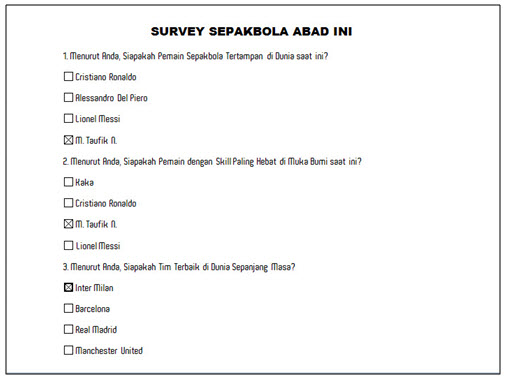
Membuat Survey dengan Menggunakan Check Box di Word 2007

Membuat To Do List dengan Menggunakan Check Box di Word 2007








sangat membatu tutorialnya,, thanks,,
BalasHapusKeren..sangat membantu
BalasHapus